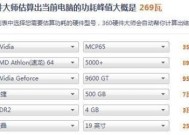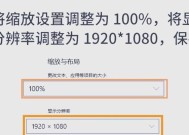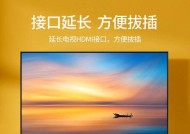如何清除电脑显示器上的灰尘(简单实用的清洁方法)
- 网络设备
- 2025-01-08
- 90
- 更新:2024-12-25 09:36:49
电脑显示器是我们每天使用最频繁的工具之一,随着时间的推移,上面会不可避免地积累一些灰尘。这些灰尘不仅影响视觉体验,还可能导致屏幕模糊不清。定期清理显示器是非常重要的。本文将介绍一些简单实用的方法,帮助你清除显示器上的灰尘,让它焕然一新。
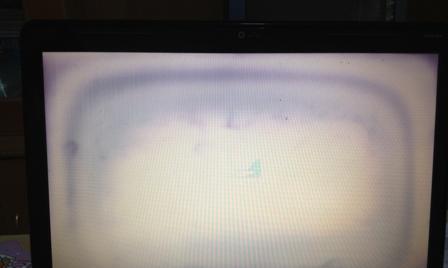
清洁工具准备
准备好以下工具:软刷、干净柔软的布、清洁液、压缩气罐、眼镜布等。
关闭显示器并拔掉电源
关闭显示器,并断开电源。这是为了确保你的安全,并防止液体进入显示器中导致损坏。

使用软刷除去大部分灰尘
使用软刷轻轻刷去显示器表面的大部分灰尘,注意不要用力过猛,以免划伤屏幕。
湿布擦拭屏幕
用柔软的布蘸取适量清洁液,注意不要直接往显示器上喷洒清洁液。轻轻擦拭显示器屏幕,注意不要用力过猛,以免造成屏幕损伤。
使用压缩气罐清理键盘间隙
键盘间隙常常会积累大量灰尘,这些灰尘有可能会漂浮到显示器上。使用压缩气罐将键盘间隙中的灰尘吹走,防止其再次落到显示器上。

利用眼镜布擦拭边框和支架
显示器的边框和支架也容易积累灰尘,用干净的眼镜布轻轻擦拭这些地方,让整个显示器焕然一新。
使用干净柔软的布擦拭屏幕边缘
使用干净柔软的布仔细擦拭显示器屏幕的边缘,确保每个角落都被彻底清洁。
避免使用含酒精的清洁剂
注意不要使用含酒精或酸性物质的清洁剂,这可能会对显示器产生损害。最好使用专门为显示器设计的清洁液。
不要使用湿布直接擦拭开关和插口
显示器的开关和插口容易被水分侵入,造成短路等问题。在擦拭这些区域时,最好用干布轻轻擦拭。
不要使用湿布直接擦拭反光屏
如果你的显示器是反光屏,不要使用湿布直接擦拭,以免损坏屏幕。
定期清理显示器
建议每隔一段时间,定期清理显示器。这样可以避免灰尘积累过多,对显示器产生长期的损坏。
注意保持清洁环境
保持工作环境清洁也有助于减少灰尘进入显示器的机会。定期清扫办公桌和周围的地面,确保整个工作区域的清洁。
使用显示器防尘罩
如果你的显示器长时间不使用,可以考虑使用显示器防尘罩来避免灰尘积累。
避免吸烟和进食
吸烟和进食会产生大量的灰尘和微粒,这些都有可能进入显示器中,在使用显示器时最好避免吸烟和进食。
定期更换清洁布
清洁布在使用一段时间后会变得脏乱,定期更换干净的清洁布非常重要。
通过以上简单实用的方法,你可以轻松清除电脑显示器上的灰尘。定期清理显示器不仅可以提高工作效率,还可以保护显示器的使用寿命。保持显示器的清洁将为你带来更好的视觉体验。